6 Aplikasi Perekam Layar PC untuk Para Youtuber, Gamer dan Lainnya
Admin Oktober 07, 2020

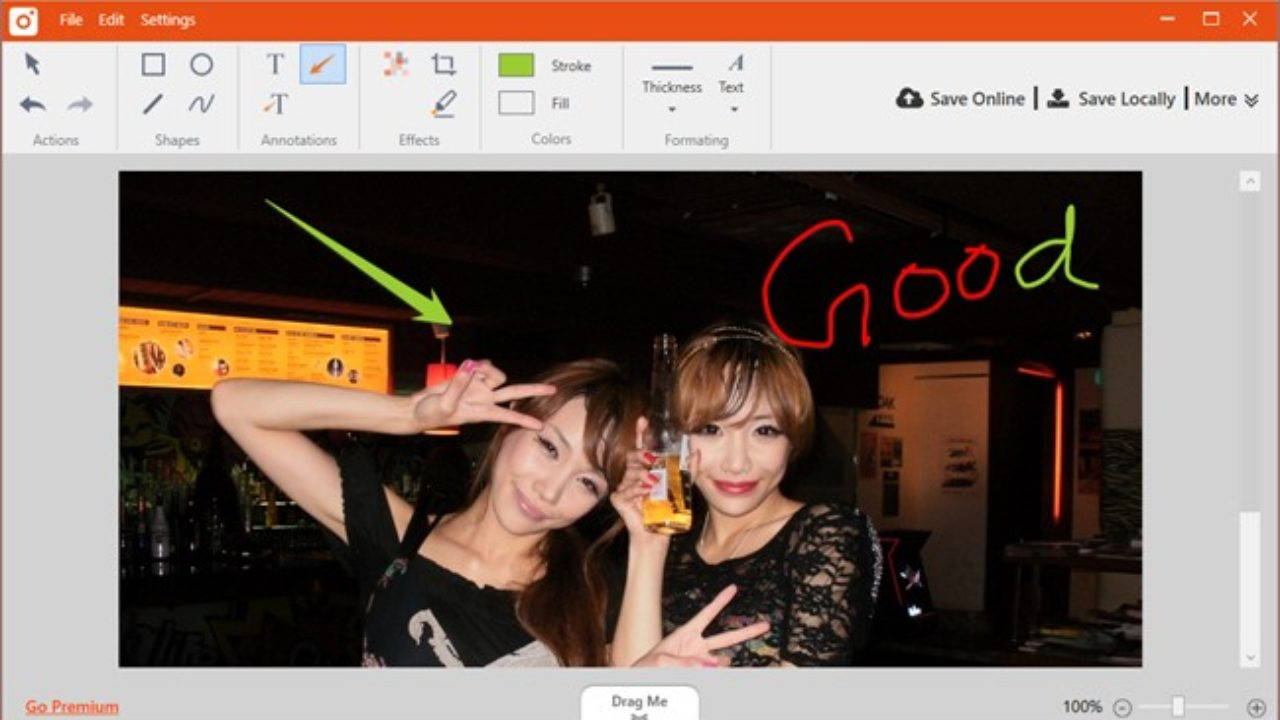
6 Aplikasi Perekam Layar PC untuk Para Youtuber, Gamer dan Lainnya
Aplikasi perekam layar saat ini sepertinya sudah menjadi suatu kebutuhan. Baik itu untuk aktivitas merekam di layar komputer untuk membuat tutorial dan lainnya. Bagi Anda yang ingin membuat tutorial tentunya akan terbantu dengan hadirnya software atau aplikasi perekam layar PC.
Jadi ketika Anda ingin merekam layar pada PC tidak perlu menggunakan kamera langsung lagi. Hanya dengan beberapa aplikasi yang ada di bawah ini semua akan terasa mudah dilakukan. Berikut beberapa pilihannya.
TinyTake
Aplikasi perekam layar TinyTake dikembangkan developer MangoApps. TinyTake sepertinya juga bisa Anda jadikan sebagai alternatif ketika Anda sedang ingin download aplikasi untuk merekam layar PC secara gratis.
Meskipun gratis, aplikasi ini cukup bisa diandalkan sebab sudah dibekali berbagai macam fitur menarik serta bermanfaat yang dimulai dengan opsi merekam seluruh layar maupun area tertentu saja, melakukan zoom in atau zoom out, fitur anotasi, serta fitur lainnya.
Sayangnya, versi gratis pada aplikasi TinyTake hanya dapat digunakan untuk merekam layar sampai durasi 5 menit sementara versi berbayar sampai 120 menit. Jika kebutuhan Anda tidak terlalu banyak tidak ada salahnya memilih durasi 5 menit atau gratisan. Berikut beberapa kelebihan dan kekurangan dari TinyTake.
a) Kelebihan TinyTake
- Tampilan sederhana serta sangat mudah digunakan
- Pengaturan perekaman cukup mudah bahkan bisa dipahami bagi para pemula.
b) Kekurangan TinyTake
- Fitur terbatas pada versi gratis
- Fitur pengaturan audio dirasa kurang advanced jika dibandingkan dengan aplikasi lain.
Open Broadcaster Software (OBS Studio)
Open Broadcaster Software atau aplikasi yang dikenal dengan sebutan OBS Studio merupakan satu software perekam layar pada PC dan laptop. Salah satu kelebihan dari aplikasi satu ini adalah tidak ada watermark.
OBS Studio sifatnya open source serta multiplatform, dengan begitu Anda bisa memasang OBS pada perangkat PC dengan basis sistem Windows, OS X, maupun GNU/Linux. Cukup menguntungkan bukan? Anda jadi tidak perlu khawatir masalah perangkat. OBS dapat dengan mudah digunakan untuk merekam video atau broadcast video pada berbagai macam situs online dengan langsung atau live streaming.
Antarmuka yang dihadirkan oleh OBS Studio bisa dibilang memiliki tampilan yang cukup sederhana. Bahkan aplikasi perekam layar PC ini juga didukung dengan berbagai macam fitur yang dapat dimanfaatkan misalnya saja merekam desktop, merekam suara di internal maupun external microphone, serta merekam melalui webcam. Berikut kekurangan dan kelebihannya:
a) Kelebihan OBS Studio
- Kualitas perekaman video ada pada kualitas HD di format MP4 maupun FLV
- Bisa digunakan sebagai aplikasi untuk aktivitas streaming pada platform YouTube, Twitch, dan beberapa aplikasi lainnya.
b) Kekurangan OBS Studio
- Sedikit sulit digunakan bagi para pemula karena UI kurang user friendly.
Action!
Aplikasi perekam layar PC terbaik yang berikutnya adalah Action!. Aplikasi ini mampu melakukan streaming dengan cara real-time dan merekam video dengan sangat baik di jenis resolusi HD.
Fitur esensial yang dihadirkan misalnya saja adalah merekam video, lalu suara Anda bisa ditemukan pada aplikasi Action!. Bahkan ada fitur unik lainnya dan bisa Anda temukan pada aplikasi canggih satu ini.
Selain itu, terdapat fitur yang bisa digunakan untuk mengambil gambar dengan jangka waktu cepat atau screenshot. Fitur ini sangat cocok jika Anda pakai ketika ingin mengambil gambar sebagai syarat dalam membuat tutorial.
Format hasil dari aplikasi Action! ini yakni MP4 dan AVI jadi akan sangat cocok nantinya untuk apabila disunting lewat aplikasi editing video, misalnya saja Adobe Premiere Pro. Berikut beberapa kelebihan dan kekurangannya.
a) Kelebihan Action
- Bisa digunakan sebagai perekaman video sampai kualitas HD atau 1080p di format MP4 dan AVI
- Tersedia fitur live streaming langsung pada aplikasi YouTube atau Facebook
- Terdapat fitur menambahkan screenshot layar.
b) Kekurangan Action
- Belum ada pemakaian pengguna PC maupun laptop dengan basis macOS maupun Linux.
WM Capture
Selanjutnya, ada aplikasi perekam video WM Capture dan memiliki kelebihan bisa dengan mudah merekam video di bagian layar tertentu serta memiliki fitur schedule recording. Dengan begitu, Anda bisa membuat jadwal kapan layar PC maupun laptop mulai melakukan rekaman.
Anda sebagai pengguna bisa mengaturnya sendiri supaya aplikasi screen recorder laptop ini dapat berjalan secara otomatis sehingga tidak perlu repot lagi untuk menekan tombol Record. Hasil file yang disajikan dari WM Capture bisa Anda simpan ke dalam beberapa format seperti MPEG, WMV, AVI, DVD-ISO, serta format lainnya.
a) Kelebihan WM Capture
- Mempunyai fitur schedule recording yang bisa digunakan untuk membuat rekaman layar secara terjadwal
- Bisa merekam pada sebagian layar saja
- Memiliki format output yang beragam.
b) Kekurangan WM Capture
- Belum bisa jika digunakan untuk kegiatan live streaming.
XSplit Gamecaster
Sesuai dengan nama yang ada yakni XSplit Gamecaster adalah salah satu aplikasi perekam layar PC atau software untuk record game paling mudah bahkan populer. Aplikasi yang satu ini sudah digunakan oleh kebanyakan gamer.
Keunggulan aplikasi XSplit Gamecaster sendiri yakni menawarkan fitur streaming dan sangat bisa diandalkan dan mumpuni. XSplit bisa streaming pada ketika Anda sedang main game, bahkan jalannya streaming bisa sangat lancar dan stabil.
Anda dapat mulai merekam dengan cara menekan satu tombol bagian saja. Menariknya, XSplit mengkonfigurasi pengaturan sesuai pada laptop atau perangkat yang sedang Anda gunakan. Cukup menarik ya?
Selain itu terdapat fitur editing video bawaan, dengan begitu maka Anda bisa dengan mudah melakukan perekaman dan juga melakukan penyuntingan hanya menggunakan satu aplikasi saja. Bagaimana sangat mudah serta praktis bukan untuk digunakan bagi para pemula. Berikut adalah kelebihan dan kekurangannya:
a) Kelebihan XSplit
- Ada fitur editing video yang dapat digunakan secara langsung setelah rekaman
- Fitur live streaming di berbagai jenis platform online.
b) Kekurangan XSplit
- Hanya tersedia di perangkat dengan platform Windows dan tidak ada untuk versi Mac OS maupun Linux.
ShareX
Bagi Anda yang saat ini sedang mencari aplikasi perekam layar PC tanpa adanya watermark maka Share X bisa dijadikan sebagai salah satu pilihan yang paling tepat. Aplikasi open source satu ini juga menyediakan beberapa macam fitur pendukung. Fitur tersebut dimulai dengan fitur anotasi sampai dengan berbagai metode untuk perekaman layar.
Selain itu, pada aplikasi ShareX memungkinkan Anda dan para pengguna lainnya melakukan rekaman layar layar tanpa batas waktu kemudian menyimpannya pada format GIF. Berikut ada beberapa kelebihan dan kekurangan dari ShareX:
a) Kelebihan ShareX
- Fitur tergolong sangat lengkap serta menarik
- Bebas iklan serta watermark
- Aplikasi bisa digunakan gratis.
b) Kekurangan ShareX
- Tidak cocok jika digunakan untuk merekam game
- Tampilan aplikasi memiliki kesan yang masih kaku serta kurang modern.
Di atas adalah beberapa aplikasi perekam layar PC yang bisa dimanfaatkan untuk berbagai macam kegiatan untuk merekam layar. Dengan beberapa aplikasi ini maka Anda bisa membuat tutorial secara mudah pada perangkat PC dan laptop selamat mencoba ya. Sekian, Terima Kasih dan Semoga Bermanfaat!

